Win10如何更新显卡驱动,如何更新升级显卡驱动
1、点击“开始菜单”

2、鼠标右键点击开始键,选择设备管理器
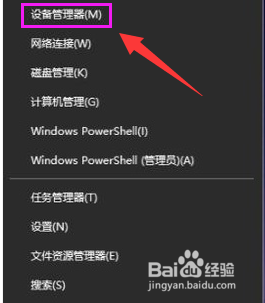
3、进入设备管理器对话框,往下翻找到并点击“显示适配器”选择电脑的独立显卡
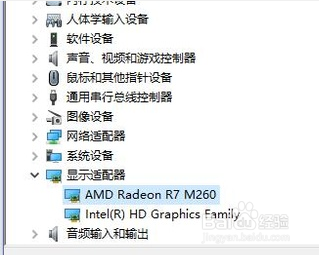
4、鼠标右键点击显卡,选择更新驱动程序
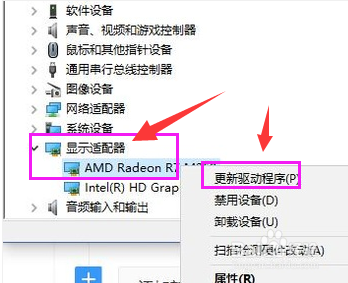
5、选择“自动搜索更新的驱动程序软件”

6、电脑就会自动更新并且下载最新的驱动程序,只需要等待就可以了
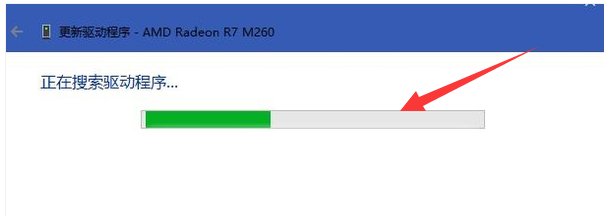
7、驱动也就升级成功了
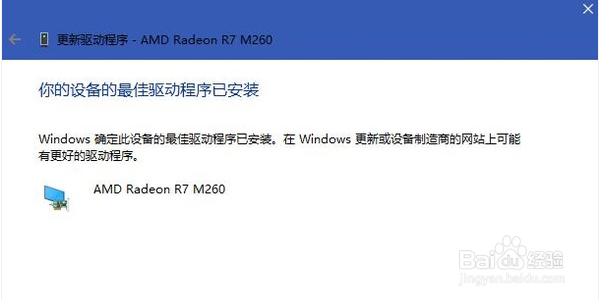
声明:本网站引用、摘录或转载内容仅供网站访问者交流或参考,不代表本站立场,如存在版权或非法内容,请联系站长删除,联系邮箱:site.kefu@qq.com。
阅读量:58
阅读量:111
阅读量:145
阅读量:173
阅读量:100